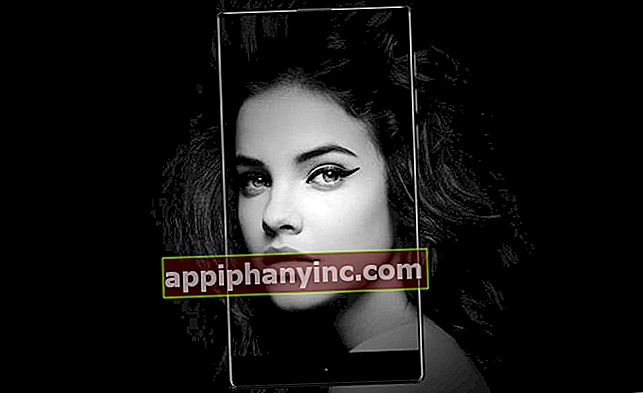Så här återställer du Windows 10 aktiveringsnyckel - The Happy Android

Behöver du veta vad det är Windows 10 produktnyckel? Om du köpte datorn med en Windows-licens och nu måste du installera om operativsystemet, byta hårddisk eller flytta systemet till en annan dator måste du hämta Windows-aktiveringsnyckeln. I slutet av dagen är det en produkt som vi har betalat för och det är logiskt att vi vill fortsätta använda den.
Det så kallade serienumret eller Windows-produktnyckeln är en alfanumerisk kod med 25 tecken som separeras i grupper om 5 med bindestreck. Om vi behöver licensen så snart som möjligt och vi inte vet vad nyckeln är kan vi gå igenom allt och installera en dedikerad och gratis applikation som ProduKey. Vi kör den och när vi öppnar den kommer den att visa oss olika information, inklusive produkt-ID och nyckel för Windows 10. Enkelt, eller hur?

Så här visar du produktnyckeln i Windows 10
Om vi inte vill (eller inte kan) installera något program på datorn kan vi hämta informationen på andra alternativ, till exempel genom att utföra ett PowerShell-kommando eller kontrollera systemregistret.
PowerShell-kommando
Skriv "Windows PowerShell" i Cortana och högerklicka i resultaten för att köra programmet som administratör. När du väl har öppnat kommandofönstret kan du se operativsystemets serienummer genom att ange följande kommando:
WMIC Path SoftwareLicensingService Få OA3xOriginalProductKey
Det bör noteras att den här metoden endast fungerar på datorer som lämnar fabriken med nyckeln lagrad i datorns BIOS. Något som normalt händer på bärbara datorer och datorer som redan levereras med en aktiverad kopia av Windows som standard. Om detta inte är vårt fall, när vi kör PowerShell-kommandot ser vi helt enkelt ett tomt utrymme och inget annat. Därför, även om det är mycket bra, är det inte ett trick som vi alltid kan använda i 100% av utrustningen som passerar genom våra händer.

Ta en titt på Windows-registret
Ett annat sätt att få Windows-nyckeln är att gå till systemregistret. För att öppna registerredigeraren skriver vi "regedit”I Cortana (utan citat) och tryck enter. Inne i redigeraren navigerar vi till HKEY _ LOCAL _ MACHINE / SOFTWARE / Microsoft / Windows NT / CurrentVersion / SoftwareProtectionPlatform och dubbelklickar på variabeln “BackupProductKeyDefault”. Öppna den så ser du vilken produktnyckel som är aktiverad just nu.

Andra sätt att få Windows 10 aktiveringsnyckel
Förutom vad vi har diskuterat hittills finns det också andra faktorer att ta hänsyn till:
- Om du köpte en kopia av det ursprungliga Windows hittar du aktiveringsnyckeln på en tagg eller ett kort inuti Windows-rutan.
- Om Windows redan var installerat på datorn kan du hitta produktnyckeln i samma ruta där datorn kom eller på en klistermärke (vanligtvis är den färgad och väldigt attraktiv, den har ingen förlust) fäst på anteckningsbokens bas eller på en av tornets sidor.
- Om du köpte en digital kopia av Windows från Microsofts webbplats kommer du säkert att ha fått detett e-postmeddelande med aktiveringsnyckeln. Kolla din mail.
- Såvida du inte har köpt en digital licens, i vilket fall ingen nyckel ingår. Windows-aktivering är klar från vårt Microsoft-konto.
Om tillbaka på dagen uppgraderade vi från Windows 7 eller Windows 8 till Windows 10 gratis när Microsoft erbjöd det vi kommer också att ha en digital licens. För att aktivera den här typen av licenser måste vi gå till "Start -> Inställningar -> Uppdatering och säkerhet -> Aktivering"Och därifrån följ stegen som anges i"Aktivera ett konto”.
Känner du till något annat sätt att återställa Windows 10 aktiveringsnyckel? Om så är fallet, tveka inte att stanna vid kommentarområdet.
Har du Telegram installerad? Få det bästa inlägget för varje dag den vår kanal. Eller om du föredrar, ta reda på allt från vårt Facebook sida.